Бележки за времевия код в реално време
Пренесете бележките, свързани с времевия код, на следващото ниво.


За iOS напълно преработихме процеса на водене на бележки за нашия вече популярен онлайн инструмент Live Timecode Notes. Това приложение е разработено в сътрудничество с професионалисти от филмовата индустрия, за да се създаде най-продуктивният и лесен за използване инструмент.
С персонализираните етикети, персонализираните бутони и универсалните цветове това приложение е предназначено да ускори процеса на водене на бележки по време на събития на живо или студийни записи. Бележките могат да бъдат експортирани по-късно като PDF или CSV файлове за създаване на електронни таблици. Или ги експортирайте като маркери за времевата линия за Adobe Premiere Pro, DaVinci Resolve, Avid Media Composer и други постпродукционни приложения.

Основни характеристики
- Създаване на персонализирани етикети и организирането им в групи
- Създаване на бутони за бързо действие за незабавни коментари
- Експортиране на бележки като маркер на времевата линия за
Premiere Pro, Resolve и Media Composer - Експортиране на бележки като документ, електронна таблица или файл със субтитри
- Сливане на бележки с ALE файлове
- Индивидуални и разширени настройки на времевия код
- Използване на външни източници на времеви код
- Прехвърляне на проекти към и от други устройства

Tags
Създавайте персонализирани етикети и ги организирайте в групи за по-бързо регистриране. Таговете могат да бъдат всякакви - от актьори, камери, ситуации, места до бележки за контрол на качеството. Всичко, което се повтаря или пести време. Таговете се прикрепят към всеки дневник и правят търсенето по-късно още по-бързо и много по-ефективно.


Бутони
Могат да бъдат създадени бутони за бързи действия, които да се използват за незабавно създаване на бележки по време на регистриране. Те могат да бъдат предварително дефинирани с коментар и да се комбинират с тагове при натискане. Бутоните могат да бъдат събитие, лице, което прави коментар, или предварително дефинирано взаимодействие.

Времева линия
Всички бележки се показват в хронологичен ред на времева линия, подобна на тази, използвана в софтуера за редактиране на филми. В допълнение към отделните бутони приложението има и бутон "Повтори бележката" и бутон "Добър дубъл".


Проекти
Могат да се създават персонализирани проекти за всяко събитие или ден на снимане. Проектите могат да се дублират и да се използват като предварителна настройка за повтарящи се предавания, за да имате вече подготвени персонализирани етикети и бутони. Можете също така да добавяте подробности към проекта, като например местоположение, дата на снимане, име на регистратора и др.

Потребителски бележки
Бележките могат да се създават и редактират, като се използват име, коментар, цвят и етикети. Времевият код на бележката се спира, докато се въвежда текст. Това означава: Не е необходимо да бързате да напишете нова бележка, времевият код на събитието ще бъде регистриран правилно. Освен това всяка грешка може да бъде коригирана по-късно.
( i ) В нашето приложение за macOS натиснете клавиша "Enter", за да отворите по-бързо новото поле за бележки.


Линеен времеви код
Задайте времевия код на приложението, за да съответства на кадровата честота на филмовия проект. Поддържаме всички често използвани кадри: 23.976, 24, 25, 29.97 NDF, 29.97 DF, 30, 48, 50, 59.94 NDF, 59.94 DF, 60

Външен източник на времеви код
Приложението поддържа използването на външно устройство за времеви код чрез Bluetooth. Просто се уверете, че устройството за времеви код е активно и наблизо, и можете да синхронизирате с времевия код, зададен от устройството. Това е полезно, когато работите на снимачна площадка, където времевият код, използван от камерите, може да се различава от времето на деня (TOD).
Поддържани устройства: Tentacle Sync E, Track E, Timebar
Научете повече за страхотния хардуер от Tentacle Sync на техния уебсайт: tentaclesync.com


Часова зона
В случаите, когато трябва да коментирате уеб поток, който е в друг часови пояс, можете да промените часовия пояс на проекта по всяко време и времевият код ще бъде преобразуван в съответното за часовия пояс време на деня (TOD), без да се налага да променяте времето на устройството.

Документи и електронни таблици
Приложението има възможност за експортиране на всички бележки в лесен за четене формат, като например PDF, както и CSV и TSV, които лесно могат да бъдат конвертирани например в електронна таблица или файл на Excel.


Маркер на времевата линия
Всички бележки могат да бъдат експортирани като маркер на времевата линия за използване в NLE (софтуер за редактиране на филми).
- XML маркер на Final Cut Pro 7 за Adobe Premiere Pro и Final Cut 7+
- Маркер OpenTimelineIO за Adobe Premiere Pro 2025+ Beta
- EDL маркер за DaVinci Resolve
- Текстов маркер за Avid Media Composer 2024+

ALE
Бележките могат да бъдат обединени в съществуващи ALE файлове от фотоапарат. Това позволява бележките да бъдат свързани със съответните кадри и сцени. Това е чудесна възможност за хора, които нямат време да следят номерата на дублите и искат да се съсредоточат върху бележките.


Субтитри / субтитри
В някои случаи файлът с надписи може да бъде още по-добро решение, така че бележките могат да бъдат експортирани и като 3-секундни надписи (освен ако надписът не бъде прекъснат от следващата бележка).
- SRT (SubRip) за Adobe Premiere Pro и DaVinci Resolve
- DS SubCap за Avid Media Composer

Импортиране и прехвърляне на проекти
Цели проекти могат да се импортират или прехвърлят към и от други устройства или към акаунт в EditingTools.io с помощта на файл за прехвърляне на проекти. Файлът съдържа всички бележки, бутони, тагове и информация за проекта. Той може да се използва и като файл с предварителни настройки или резервно копие.


Демонстрационни проекти
Приложението включва два измислени демонстрационни проекта, които ви помагат да започнете работа и да изпробвате приложението. Има много случаи на използване на това приложение: записване на телевизионно предаване, водене на бележки за VFX на снимачната площадка, водене на бележки за контрол на качеството на живо, коментиране на автомобилно състезание, проследяване на мрежови тестове, водене на аудио бележки, препоръчване на подкаст и др.
Ценообразуване
Приложението се предлага с безплатен план за изпробване на всички основни функции и с платен план, който отключва всички функции. We also offer an Enterprise Version with lifetime access that does not require a subscription.
Характеристики | Free Trial | Пълна версия |
|---|---|---|
| Проекти | 3 | неограничен |
| Join Online Team Sessions | 3* | неограничен |
| Create Online Team Sessions | An API key is required and can be generated with a free EditingTools.io account. | |
| Етикети (за проект) | до 10 | неограничен |
| Бутони (за проект) | до 5 | неограничен |
| Поддържани формати за износ | PDF, CSV, OTIO, XML, EDL, TXT, JSON | Всичко това от безплатен план плюс: ALE, TSV, SubRip, Avid DS Caption |
| Импортиране на проекти | Не | Да |
| Проекти за прехвърляне | Не | Да |
| Backup to EditingTools.io Cloud | Не | An API key is required and can be generated with a free EditingTools.io account. |

Сигурност и защита на данните
Създадохме това приложение с мисъл за сигурността, което означава, че никакви данни не се споделят с трети страни и всичко се съхранява и обработва локално, освен ако не изберете да споделите файловете чрез iOS. Обработката на данните е локална, сигурна и поверителна и може да се използва за критични проекти и събития.
- Съответствие с GDPR и CCPA
- Не се изисква акаунт
- работи 100% офлайн

Езици
Английски, арабски, български, гръцки, датски, естонски, италиански, индонезийски, корейски, латвийски, литовски, норвежки, норвежки Bokmäl, немски, нидерландски, полски, португалски, румънски, руски, словашки, словенски, унгарски, фински, френски, шведски, турски, украински


Съвместимост
- iPad: Изисква iPadOS 18.0 или по-нова версия
- iPhone: Изисква iOS 18.0 или по-нова версия
- Mac: Изисква macOS 15.0 или по-нова версия и Mac с чип Apple M1 или по-нов.
- Apple Vision: Изисква visionOS 2.0 или по-нова версия
Автоматизирайте работните си потоци с нашия API
Независимо дали сте разработчик или просто искате да автоматизирате повече процеси с инструменти като Zapier или Make, можете лесно да интегрирате този инструмент в работните си процеси с нашия API. Научете повече за интегрирането на REST API в нашата документация за API.
Документация на API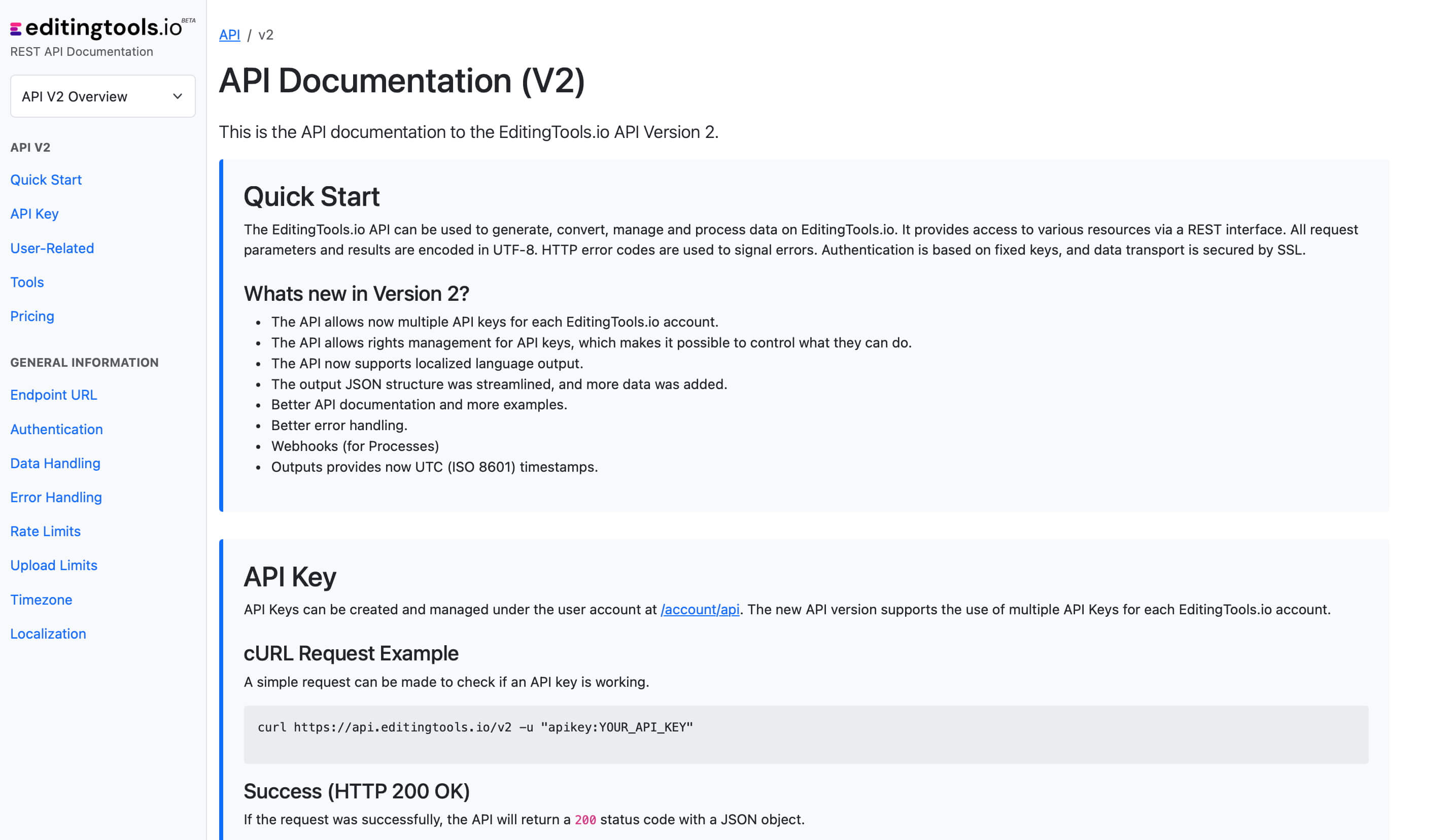

Подкрепа
Ако имате въпроси или заявки за функции, моля, свържете се с нашия екип за поддръжка. Ще се радваме да ви помогнем!

Ако приложението ви харесва, ще се радваме да получите вашето мнение!
ЧЕСТО ЗАДАВАНИ ВЪПРОСИ
Използвайте опцията "Прехвърляне на проект" в приложението, за да генерирате и експортирате .json. Той може да бъде архивиран или импортиран в акаунта ви в EditingTools.io. Обърнете внимание, че може да ви е необходим абонамент, за да направите това. Ако използвате безплатната версия на приложението, можете да архивирате бележките си, като вместо това експортирате .csv.
Yes
Не, това не е възможно в момента. Приложението изисква отделен лиценз и абонамент. Възможно е обаче да имате право на отстъпка от абонамента за приложението за ios, ако имате активен абонамент за EditingTools.io. Моля, свържете се с нашия екип за повече подробности.
Просто изтрийте приложението "Live Notes" от устройството си.
Изтрийте папката "Live Notes" в "/Users/{username}/Library/Containers/Live Notes".
Просто изтрийте файла Live Notes.app в папката с приложения. За да премахнете базата данни, изтрийте папката Live Notes в "/Users/{username}/Library/Containers/Live Notes".
Не. Приложението за iOS и приложението в EditingTools.io са две различни приложения и в момента ви е необходим лиценз за всяко от тях.
Да, можете да отваряте проектите си и да експортирате бележките си в безплатните формати и след края на абонамента си.
Import Markers (Tutorials)
Export markers from the app
In your project, go to "Export notes" and choose "XML Marker (Premiere Pro)". If you are using Premiere Pro Beta or Premiere Pro 2026+ you can also use "OTIO Marker".
Make sure to activate "Sort by timecode".
Generate the file and save or share it with your editing device.
Import markers
In Premiere Pro, go to "File -> Import" and select the XML or OTIO file. It will then import a new sequence.
If you want to copy these markers into an existing sequence, use an adjustment layer or any other video as placeholder. Then copy the clip and switch to your existing sequence. Move the cursor to the location, where the adjusmtent layer or first marker appeared in the other sequence. Then past it. It will only copy the timeline markers if under setting the option "Copy timeline markers" is active.
Export markers from the app
In your project, go to "Export notes" and choose "TXT Marker (Media Composer)".
Make sure to activate "Sort by timecode".
Generate the file and save or share it with your editing device.
Import markers
Open your sequence and go to: "Tools -> Marker"
Right Click: Import Markers
Select the generated "TXT" file.
What else should I know?
Avid Media Composer may fail to import markers if they overlap or if they are not in chronological order.
Export markers from the app
There is no direct export for Pro Tools from the app, but you can use the Marker Converter to convert from another format. Or transfer the project to your EdtingTools.io account and export it from there.
There are 3 different ways to bring markers into Avid Pro Tools. The most suitable of these 3 is the Pro Tools PTX format.
| PTX Session Data | MIDI File | EDL File | |
|---|---|---|---|
| Marker colors | Yes | No | No real markers but clips with the marker name as clip name. |
| Individual Session Timecode Start | Yes | Yes | Not relevant |
| Adjustable audio pull rate | Yes | No | Not relevant |
| Adjustable sample rate | Yes | No | Not relevant |
| Import new markers at a later time | Yes | No. Pro Tools allows only one Midi track with markers per session. | Yes |
How to import PTX markers into Pro Tools?
In ProTools, go to "File > Import > Session Data". Select and open the generated ".ptx" file. In the "Import Session Data" window, make sure the "Ruler Markers / Memory Locators" box in the lower "Session Data" panel is checked. Press "OK" and your markers will be imported.
Why are PTX conversions not free?
The PTX converter was developed in partnership with Sounds in Sync. Therefore, we are currently unable to offer the converter for free.
How can I convert unlimited PTX files?
We are currently unable to offer a flat rate for PTX conversions. If you need unlimited conversion, you can have a look at EdiMarker from Sounds in Sync. But since most users do not need a ptx converter often, our marker converter is usually the cheaper option.
How to import MIDI markers into Pro Tools?
Under "File -> Import -> Midi" you can import the generated marker file into Pro Tools. Select the file and then "Add Midi Track". Attention, if there is already a midi track with markers you have to remove them first. If your session is not at 00:00:00:00 the imported markers have an offset. Therefore, when converting, specify your timeline start timecode from your Pro Tools session (you can find this option under "more Options" in the form above). Often this is 01:00:00:00.
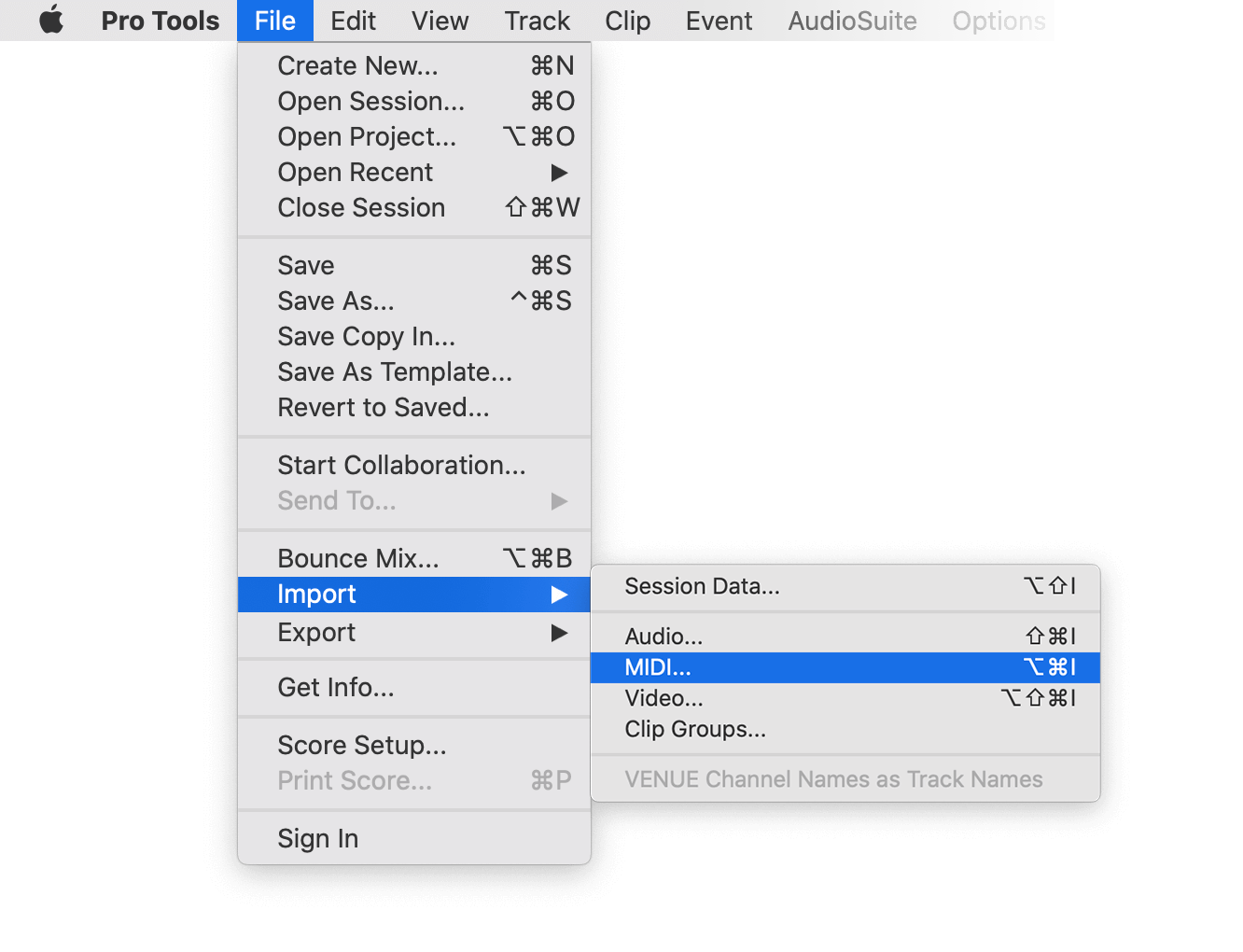
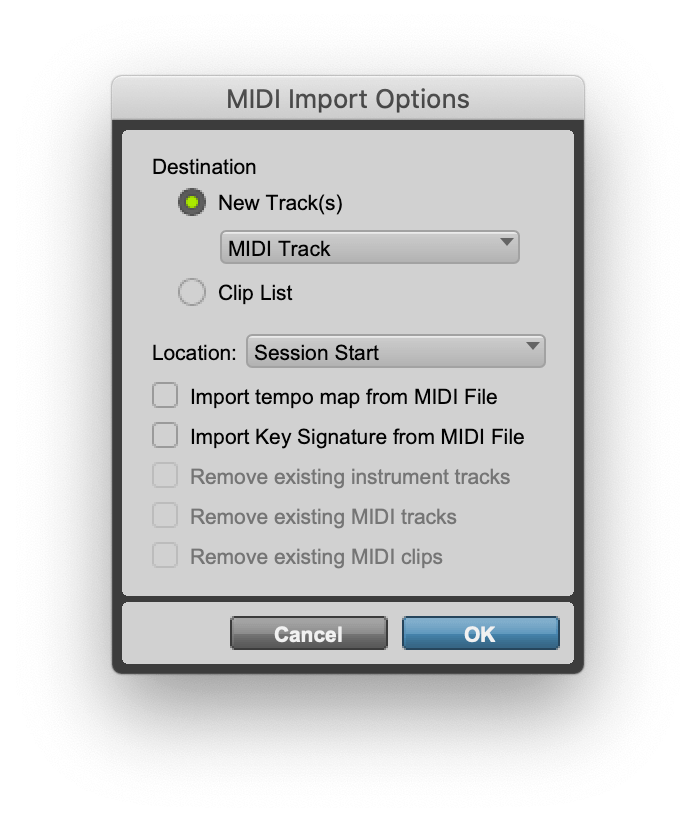
How to import timeline markers?
1. Create a new timeline or open a timeline in your project
2. Make a right click on the sequence timeline in your media tab. It will open an popup.
3. Navigate to: Timelines > Import > Timeline Markers from EDL
4. Select the edl marker file for Resolve and the markers will be loaded.
- In case you don’t see any markers, make sure they are in the right timecode area and try to zoom out of your timeline.
- If you can not find the option „Timeline Markers from EDL“ make sure you selected a sequence in your media tab.
- Resolve does not support special chars in markers.
Tags
API iOS Livestream macOS Recording Tools ALE CSV SRT XLS Adobe Premiere Pro Avid Media Composer Avid Pro Tools DaVinci Resolve Final Cut Pro Frame.io Tools for Audio Workflows
